Агар шумо Ventura, Monterey, Big Sur, Catalina, Mojave ё версияҳои қаблиро насб карда бошед, ба шумо лозим меояд, ки бо сабабҳои зерин macOS-ро аз нав насб кунед:
- Системаи шумо вайроншавиро нигоҳ медорад ё нодуруст кор мекунад
Вақте ки шумо пайваста мебинед, ки паёмҳои хатогиҳо дар Mac-и шумо пайдо мешаванд ё барномаҳои шумо бесабаб ба таври тасодуфӣ садама мезананд/ях мекунанд, масалан FaceTime кор намекунад, Алоқаҳо ё Тақвим таъхир ё бесарусомониро нишон медиҳад, дандонҳои кабуд ё WiFi пайваст намешаванд… Сипас, шумо Барои аз нав насб кардани macOS як сабаби хубе дошта бошед.
- Вақте ки версияи нави macOS дастрас аст, аз нав насб кунед
Apple пайваста кор мекунад, то хатоҳоро ислоҳ кунад, тағиротҳои иҷроиш, илова кардани хусусиятҳои нав ё такмил додани рамзгузорӣ. Аз ин рӯ, бешубҳа, версияҳои нави macOS барои навсозӣ ва аз нав насб кардан дастрас хоҳанд буд.
- Mac-и шумо суст кор мекунад
Тавре ки ҳамаи мо медонем, бе ягон сабаб, барқарорсозии система метавонад ба таври ҷодугарӣ Mac-и сустро дар аксари ҳолатҳо ҳал кунад.
- Шумо Mac-ро мефурӯшед
Дар ҳолате, ки шумо мехоҳед mac-и худро фурӯшед, ба ғайр аз нест кардани ҳама маълумоти шахсии шумо ва пайҳо дар Mac, шумо бояд macOS-ро аз нав насб кунед.
Аз нав насб кардани macOS Ventura, Monterey, Big Sur ё Catalina мушкил нест, аммо агар шумо хоҳед, ки macOS-ро бе гум кардани маълумот дубора насб кунед, шумо бояд 3 қадамро иҷро кунед.
3 Қадам барои аз нав насб кардани macOS Ventura, Monterey ё Big Sur бе гум кардани маълумот
Мо ҳама даҳҳо маълумотро дар Mac-и худ сарфа мекунем, аз ин рӯ вақте ки мо тасмим гирифтем, ки macOS Ventura, Monterey/Big Sur/Catalina-ро аз нав насб кунем, нигаронии асосӣ ҳамеша ба он меравад, ки "агар ман macOS-ро аз нав насб кунам, ҳама чизро аз даст медиҳам". Дарвоқеъ, аз нав насб кардани macOS ҳатман боиси гум шудани маълумот намегардад, он танҳо як нусхаи нав эҷод мекунад ва файлҳо ва маълумоти мавҷудаи шумо дар барномаҳо ҳифзшуда тағир ё нест карда намешаванд. Аммо танҳо дар сурати нокомӣ, ба мо лозим аст, ки каме кореро оид ба НАХНАВӢ анҷом диҳем, ин барои аз нав насб кардани macOS бе гум кардани маълумот муҳим аст.
Қадами 1. Mac-и худро барои барқарорсозӣ омода кунед.
- Барои аз нав насб кардани Ventura, Monterey, Big Sur ё Catalina, ҳадди аққал 35 ГБ ҷои кофӣ ҷудо кунед, то раванди азнавсозӣ барои фазои нокифоя таваққуф накунад ё қатъ нашавад.
- Инчунин, аз ҳама барномаҳо ё барномаҳое, ки кор мекунанд, қатъ кунед, то Mac-и шумо комилан барои аз нав насб кардан омода шавад.
- Шароити ронандагиро тафтиш кунед. Utility Disk-ро кушоед ва Frist Aid-ро дар диски сахти худ иҷро кунед, ки дар он ҷо macOS-ро аз нав насб кунед, то боварӣ ҳосил кунед, ки диски шумо барои аз нав насбкунӣ дар ҳолати хуб аст.
- Агар шумо macOS-ро дар Macbook аз нав насб кунед, боварӣ ҳосил кунед, ки фоизи батарея зиёда аз 80% аст.
Қадами 2. Нусхабардории ҳама файлҳои худро барои насби macOS (Муҳим)
Нусхабардорӣ як қадами ҳатмӣ дар барқарорсозии macOS мебошад, дар ин ҷо якчанд имконоти нусхабардории маълумоти шумо мавҷуданд.
Варианти якум: Истифодаи мошини вақт
- Барои нусхабардорӣ диски берунаро ба Mac пайваст кунед.
- Ба Finder> Барнома равед, Time Machineро оғоз кунед ва "Танзим кардани мошини вақт" -ро интихоб кунед.

- Барои интихоби диски сахти беруна барои нусхабардории файлҳо "Интихоби диски захиравӣ" -ро клик кунед.

- Пас пеш аз "Ба таври худкор нусхабардорӣ кардан" қуттиро тафтиш кунед. Инчунин, шумо метавонед танзимоти нусхабардориро дар менюи "Параметрҳо" танзим кунед.
Агар ин бори аввал аст, ки шумо Time Machine-ро барои нусхабардорӣ истифода баред, босаброна интизор шавед, ки Time Machine нусхабардорӣ ба анҷом расад, он пас аз анҷоми он огоҳинома медиҳад.

Варианти дуюм: Истифодаи диски сахт
- Диски сахти худро ба Mac-и худ пайваст кунед.
- Finder-ро кушоед, то тафтиш кунед, ки диски сахти шумо дар зери "Дастгоҳҳо" мавҷуд аст.
- Ҷузвдони нав эҷод кунед, ашёҳоеро, ки мехоҳед аз Mac захира кунед, ба ин ҷузвдон нусхабардорӣ ва часбонед ё мустақиман интиқол диҳед.
- Дар ниҳоят, диски сахти худро хориҷ кунед.
Варианти сеюм: Истифодаи хидмати iCloud (Мизи захиравӣ ва ҷузвдонҳои ҳуҷҷатҳо)
- Ба Finder> Preference System гузаред ва "iCloud" -ро клик кунед, то интерфейси асосии онро пайдо кунед.
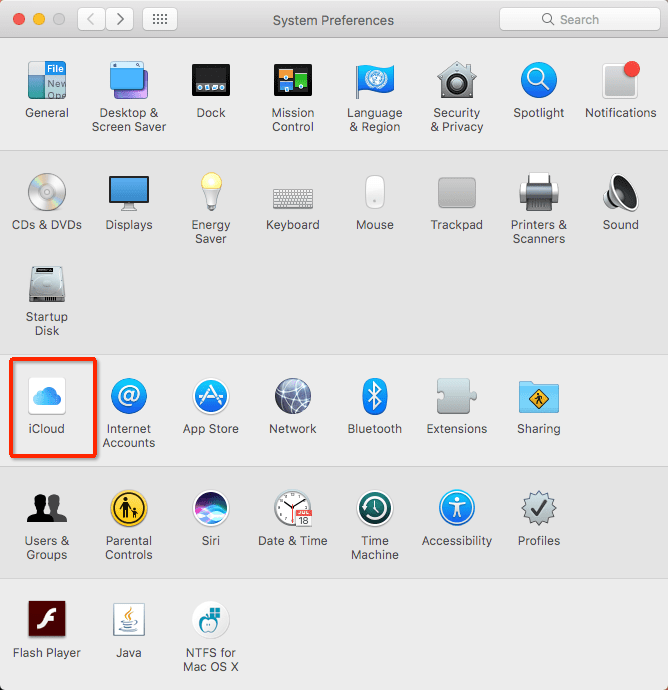
- Тугмаи "Интихобҳо" -ро барои "iCloud" клик кунед ва қуттии пеш аз "Папкаҳои Мизи корӣ ва Ҳуҷҷатҳо" -ро қайд кунед, пас "Иҷро шуд" -ро клик кунед.

Аксарияти корбарони Mac-и мо нусхабардории ҳама файлҳоро, ба ҷуз барномаҳо бартарӣ медиҳанд. Ҳамин тавр, барои наҷот додани шумо аз мушкилоти маълумоти гумшуда дар натиҷаи аз нав насб кардани macOS, ба шумо тавсия дода мешавад, ки кадом барномаҳоеро, ки шумо насб кардаед, ҳисоб ва паролро сабт кунед, инчунин шумо метавонед скриншотҳои танзимотро гиред.
Қадами 3. macOS Ventura, Monterey, Big Sur ё Catalinaро бе гум кардани маълумот аз нав насб кунед.
Варианти 1: macOS-ро бе гум кардани маълумот аз барқарорсозии Интернет аз нав насб кунед
(Эзоҳ: Агар Mac-и шумо фаъол бошад, тасвири Apple-ро клик кунед ва ба "Бозоғоз" гузаред, то аввал Mac-ро хомӯш кунед.)
- Mac-и худро фурӯзон кунед ва ба Имконот гузаред.
Барои Apple Silicon: Тугмаи барқро то он даме, ки равзанаи имконоти оғозёбиро бинед, пахш кунед ва доред.
Барои протсессори Intel: Тугмаи барқро пахш кунед ва фавран Фармони Фармони (⌘)-R -ро то он даме, ки логотипи Apple-ро бинед, пахш кунед ва нигоҳ доред. - Пас аз равзанаи интихобҳо "Аз нав насб кардани macOS Monterey" ё "Reinstall macOS Monterey" -ро интихоб кунед ва "Идома" -ро клик кунед.

- Диски сахти худро интихоб кунед, "Насб" -ро клик кунед ва то анҷоми дубора насб кунед.
Варианти 2: macOS-ро бе гум кардани маълумот аз USB аз нав насб кунед
- Насбкунандаи macOS Ventura, Monterey, Big Sur ё Catalina -ро бо истифода аз Safari ё дигар браузерҳои веб ба Mac-и худ зеркашӣ кунед.
- Пас гардонандаи флеши USB-ро ба Mac-и худ пайваст кунед.
- Барномаи Disk Utility -ро дар Mac-и худ кушоед, диски флеши USB-ро интихоб кунед ва Нест карданро пахш кунед, то диски тоза барои аз нав насбкунӣ дошта бошед.

- Терминалро кушоед, sudo /Applications/Install macOS 13 Beta.app/Contents/Resources/createinstallmedia –volume /Volumes/MyVolume-ро нусхабардорӣ ва часбонед
Барои аз нав насб кардани Монтерей: sudo /Applications/Install macOS Monterey.app/Contents/Resources/createinstallmedia
Барои аз нав насб кардани Big Sur: sudo /Applications/Install macOS Big Sur.app/Contents/Resources/createinstallmedia
Барои аз нав насб кардани Catalina: sudo /Applications/Install macOS Catalina.app/Contents/Resources/createinstallmedia

- Сипас ҳаҷми флеши USB-ро илова кунед: -volume /Volumes/MyVolume, MyVolume-ро бо номи флеши USB-и худ иваз кунед, ман беном аст.

- Enter-ро пахш кунед, паролро ворид кунед ва то анҷоми раванд интизор шавед.

- Терминалро тарк кунед ва USB-ро хориҷ кунед.
- Насбкунандаи пурборшавандаи USB-ро ба Mac-и худ пайваст кунед ва боварӣ ҳосил кунед, ки Mac ба интернет пайваст аст.
- Тугмаи Опсия (Alt) -ро фавран пас аз бозоғозкунии Mac пахш кунед ва нигоҳ доред ва вақте ки экран ҳаҷми ҳаҷми пурборшавандаи шуморо нишон медиҳад, тугмаи Опсияро раҳо кунед.
- Ҳаҷми USB-ро интихоб кунед ва Бозгаштро пахш кунед.
- Насб кардани macOS Ventura, Monterey, Big Sur ё Catalina-ро интихоб кунед ва Идомаро клик кунед, то аз нав насб кардани Mac аз USB ба итмом расад.
маслиҳатҳо: Агар шумо Apple Silicon Mac-ро истифода баред, аз қадами 9, шумо бояд тугмаи Ҳокимиятро пахш кунед ва нигоҳ доред, то он даме, ки имконоти оғозёбиро бинед ва дастурро барои анҷом додани насби аз нав насб кардани macOS иҷро кунед.
Чӣ мешавад, агар шумо пас аз насби macOS Ventura, Monterey ва Big Sur маълумотро гум кунед?
Бо вуҷуди ин, гум кардани маълумот пас аз барқарорсозӣ ҳоло ҳам рӯй медиҳад. Он метавонад дар натиҷаи насби қатъшуда (хомӯш кардани барқ/пайвасти сусти интернет), насби вайрон, фазои нокифоя ё амалҳои номатлуб оварда расонад. Пас, агар шумо пас аз барқарорсозӣ маълумотро гум кунед, чӣ бояд кард? Инҳоянд 2 усул.
Усули 1: Истифодаи MacDeed Data Recovery барои барқарор кардани маълумот
Агар шумо пеш аз барқарорсозӣ нусхабардорӣ накарда бошед, барои дарёфти маълумоти гумшуда барои шумо барномаи махсуси барқарорсозии маълумот лозим мешавад.
Дар ин ҷо мо тавсия медиҳем Барқарорсозии маълумот MacDeed , як барномаи пурқуввати mac, ки ба корбарон имкон медиҳад, ки файлҳои гумшуда/ҳазфшуда/вайроншуда/форматшударо аз доираи васеи дастгоҳҳои нигаҳдории беруна ё дохилӣ барқарор кунанд, новобаста аз он ки файл бо сабаби хатогиҳои инсонӣ, хомӯш кардани барқ, аз нав насбкунӣ, навсозӣ, ҳамлаи вирусӣ гум шудааст. ё садамаи диск.
Хусусиятҳои асосии MacDeed Data Recovery
- Барқарор кардани файлҳои гумшуда бо сабаби аз нав насб кардани OS, навсозӣ, навсозӣ
- Файлҳои ҳазфшуда, форматшуда ва гумшударо барқарор кунед
- Барқарор кардани файлҳо аз дискҳои сахти дохилӣ ва беруна, USB, кортҳои SD, дискҳои флешдор ва ғайра.
- Видеоҳо, аудиоҳо, тасвирҳо, ҳуҷҷатҳо, бойгонӣ ва зиёда аз 200 намудро барқарор кунед
- Ҳам сканҳои зуд ва ҳам амиқро татбиқ кунед
- Пеш аз барқарорсозӣ файлҳоро пешнамоиш кунед
- Сканкунии зуд ва барқарорсозӣ
- Файлҳоро ба диски маҳаллӣ ё платформаҳои абрӣ барқарор кунед
Қадамҳо барои барқарор кардани маълумоти гумшуда пас аз барқароркунии MacOS
Қадами 1. Зеркашӣ ва насб кардани MacDeed Data Recovery дар Mac.
Онро ройгон санҷед Онро ройгон санҷед
Қадами 2. Диски Mac-ро интихоб кунед. Ба Disk Data Recovery равед ва диски Macро, ки маълумоти шуморо захира кардааст, интихоб кунед.

Қадами 3. "Скан" -ро клик кунед. Барои санҷидани файлҳои ёфтшуда ба роҳ равед ё нависед. Шумо инчунин метавонед асбоби филтрро барои зуд ҷустуҷӯ кардани файлҳои мушаххас истифода баред.

Қадами 4. Пешнамоиши файлҳои аз ҷониби MacDeed Data Recovery пайдошуда. Пас тугмаи Барқароркуниро барои барқарор кардани маълумоти гумшуда пахш кунед.

Онро ройгон санҷед Онро ройгон санҷед
Усули 2: Истифодаи Time Machine барои барқарор кардани маълумот бо нусхабардорӣ
Агар шумо файлҳои худро дар Mac-и худ нусхабардорӣ карда бошед, шумо метавонед барои барқарор кардани маълумоти гумшуда Time Machine истифода баред.
Қадами 1. Ба Finder> Барномаҳо> Time Machine равед, онро оғоз кунед ва "Мошини вақтро ворид кунед" -ро интихоб кунед.
Қадами 2. Дар равзанаи кушодашуда, тирҳо ва ҷадвали вақтро барои дидани аксҳои маҳаллӣ ва нусхаҳои эҳтиётӣ истифода баред.

Қадами 3. Файлҳои ҳазфшударо ёбед, пас "Барқарорсозӣ" -ро клик кунед, то маълумоти гумшударо барқарор кунед, ки аз нав насб карда шудааст.
macOS Ventura, Монтерей, Big Sur барқарорсозӣ кор намекунад?
Агар шумо тамоми омодагии заруриро андешидед ва маҳз ҳар як қадами дар боло номбаршударо иҷро карда бошед, вале то ҳол натавонистед macOS Ventura, Monterey, Big Sur ё Catalina-ро дар Mac-и худ аз нав насб кунед, мо ба шумо дар ин қисм якчанд роҳҳои ҳалли масъаларо барои ислоҳи Reinstallation кор намекунад.
- Пайвасти интернети худро тафтиш кунед ва боварӣ ҳосил кунед, ки он устувор аст.
- Барномаи Disk Utility -ро барои таъмири диски оғозёбӣ аввал истифода баред. Ба Барномаҳо> Барномаи диски> Диски оғозёбӣ> Ёрии аввал барои таъмири он гузаред.
- Аз нав насбкуниро анҷом диҳед ва боварӣ ҳосил кунед, ки шумо ҳар як қадамро бе хато иҷро кардаед.
- Агар роҳҳои дар боло зикршуда кор накунанд ва шумо исрор кунед, ки Monterey-ро дар Mac-и худ насб кунед, аввал Mac-и худро тоза кунед ва пас бо иҷрои қадамҳои дар боло зикршуда macOS-ро аз нав насб кунед. Аммо пеш аз тоза кардан нусхабардорӣ кунед.
- Ба Monterey, Big Sur, Catalina ё версияҳои қаблӣ гузаред, агар ягон ҳалли дигар дар Mac-и шумо кор накунад.
Хулоса
Калиди аз нав насб кардани mac OS Ventura, Monterey, Big Sur, Catalina ё Mojave бе гум кардани маълумот нусхабардорӣ мебошад, зеро ҳеҷ кас кафолат дода наметавонад, ки пас аз насби macOS ҳама маълумот комилан нигоҳ дошта мешавад. Аммо, агар мо, мутаассифона, пас аз аз нав насб кардани macOS файлҳоро гум кунем, Time Machine ё Барқарорсозии маълумот MacDeed барои барқарор кардани онҳо муфид аст.
Барқарор кардани файлҳо пас аз барқароркунии macOS - Recovery Data MacDeed
- Барқарор кардани маълумоти гумшуда бо сабаби аз нав насб кардани macOS, навсозӣ, пастшавӣ
- Барқарор кардани маълумоте, ки дар натиҷаи ҳазфкунии садама, форматкунӣ ва ғайра гум шудааст.
- Маълумотро аз дастгоҳҳои нигаҳдории дохилӣ ва берунӣ барқарор кунед: диски сахти Mac, SSD, USB, Card SD ва ғайра.
- Видеоҳо, аудио, тасвирҳо, ҳуҷҷатҳо ва дигар 200+ файлро барқарор кунед
- Пешнамоиши файлҳо (видео, акс, PDF, word, excel, PowerPoint, калидӣ, саҳифаҳо, рақамҳо ва ғайра)
- Бо асбоби филтр файлҳоро зуд ҷустуҷӯ кунед
- Файлҳоро ба диски маҳаллӣ ё абр барқарор кунед (Dropbox, OneDrive, GoogleDrive, pCloud, Box)
- Сатҳи баланди барқарорсозӣ
Онро ройгон санҷед Онро ройгон санҷед
Пас, оё шумо ягон маслиҳати дигаре барои аз нав насб кардани macOS бе гум кардани маълумот доред? Лутфан бо бештари корбарони Mac-и мо мубодила кунед.

